在现代社会中手机已经成为人们生活中不可或缺的一部分,而苹果手机作为其中的佼佼者,备受众多消费者的青睐。在使用苹果手机的过程中,不少用户会面临如何隐藏手机蹭网和设置隐藏WiFi的问题。隐藏手机蹭网可以有效保护个人信息安全,而设置隐藏WiFi则能够有效防止他人未经授权使用自己的网络资源。如何实现这两种操作呢?本文将为大家详细介绍苹果手机蹭网隐藏和设置隐藏WiFi的方法,帮助大家更好地保护个人信息和网络安全。
iPhone手机如何设置隐藏WiFi
步骤如下:
1.首先要对路由器的WiFi设置隐藏,登录路由器的管理界面。在无线网络基本设置界面中先把“开启SSID广播”打勾取消。

2.解锁手机,进入主界面,点击设置,在设置界面中点击“无线局域网”,进入网络设置界面。
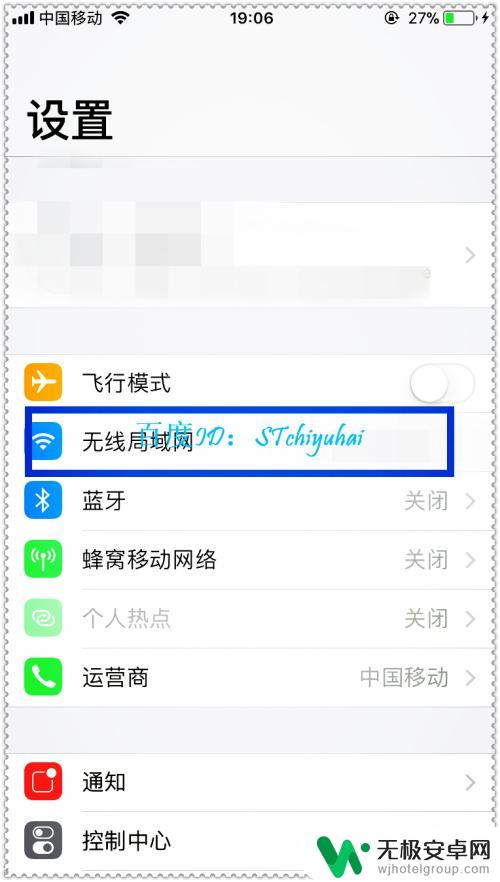
3.进入无线局域网,点击底部“其他...”,进入手动添加WiFi网络。
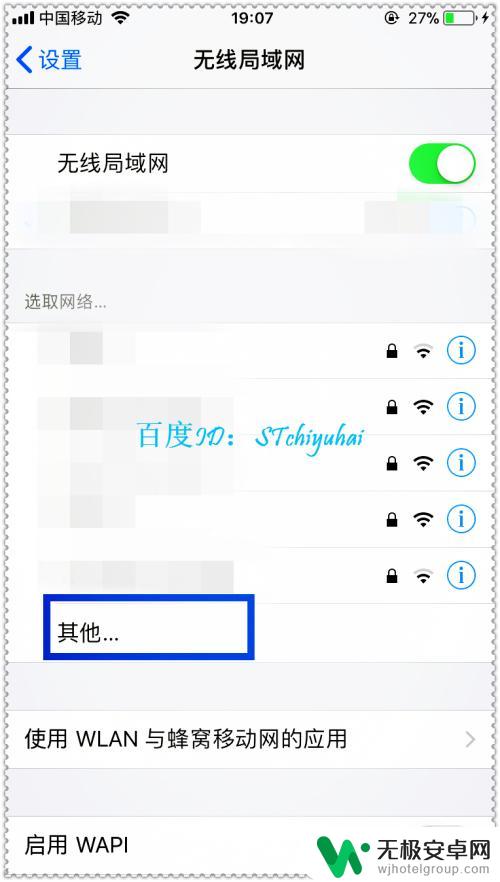
4.在名称处输入已知的WiFi SSID,然后点击“安全性”。
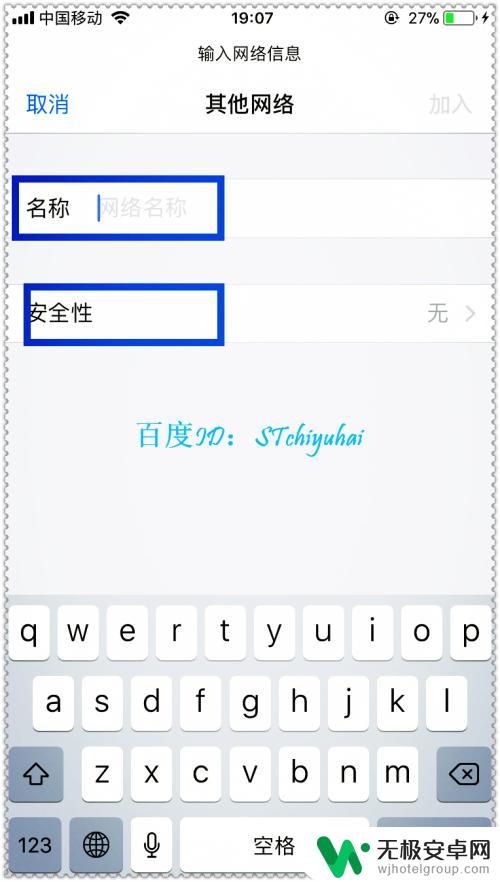
5.进入安全性选择界面,勾选WiFi设置的安全性,一般都为WPA2。
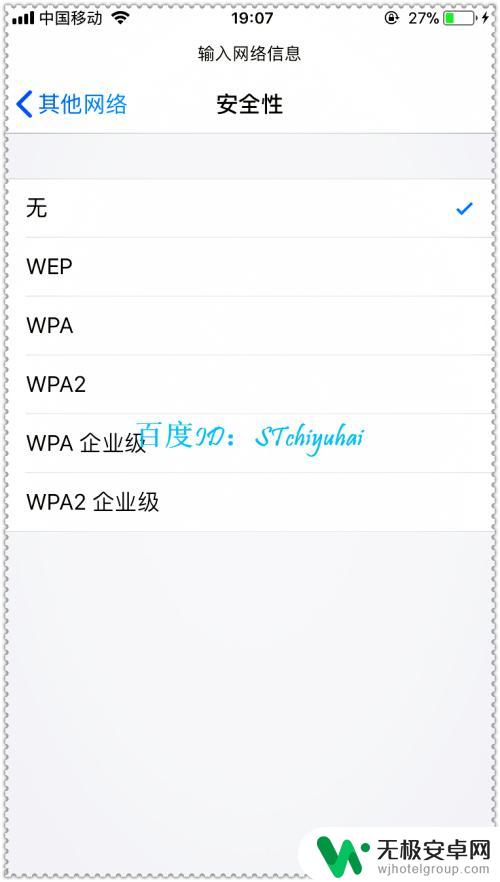
6.选择好安全性后会弹出密码输入栏目,输入隐藏WiFi的密码。然后点击加入,iPhone就能加入隐藏的WiFi。把无线局域网底部的“询问是否加入网络”关闭,这样iPhone只要在隐藏WiFi覆盖范围内且开启无线功能。它就会自动连接隐藏的WiFi。
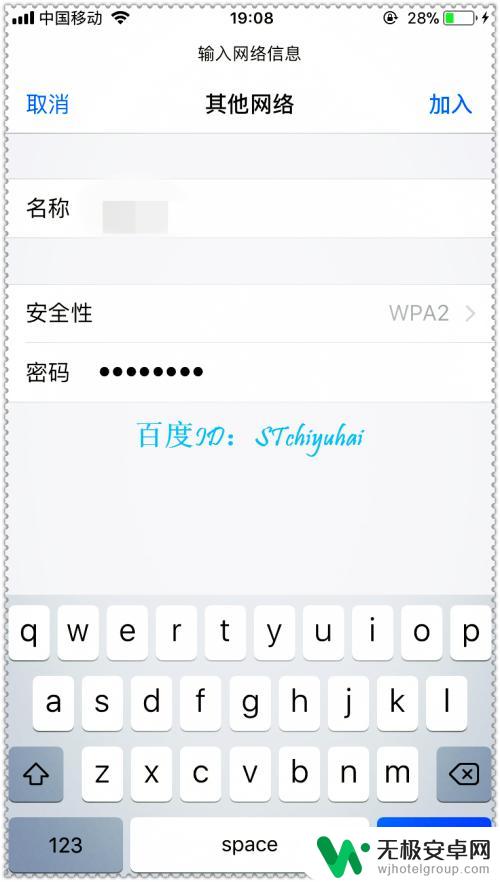
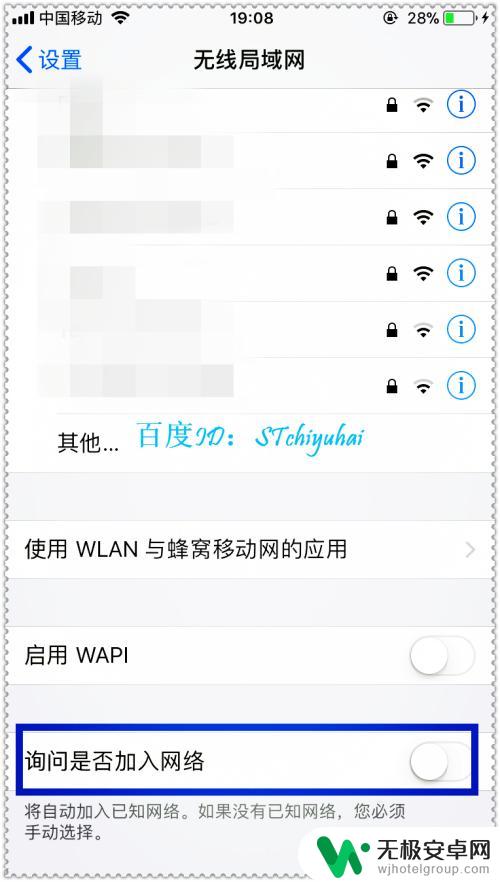
以上是关于如何隐藏苹果手机蹭网的全部内容,如果你也遇到了同样的情况,快参照小编的方法来处理吧,希望对大家有所帮助。











